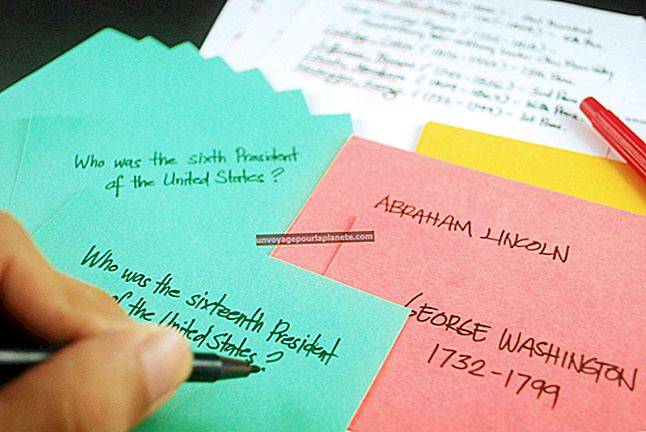Cách mở trang chủ cho tab mới trong Firefox
Mozilla Firefox không có tùy chọn tích hợp để thay đổi trang tab mới mặc định của nó, đây là một trang trống. Tuy nhiên, có một số plugin của Firefox, còn được gọi là "tiện ích bổ sung" hoặc "tiện ích mở rộng", bạn có thể sử dụng để đặt trang chủ của mình mở dưới dạng trang tab mới. Bạn cũng có thể định cấu hình trang tùy chỉnh cho trang tab mới.
1
Mở Firefox và nhấp vào "Công cụ", sau đó nhấp vào "Tiện ích bổ sung".
2
Nhập "NewTabURL" vào hộp tìm kiếm và sau đó nhấp vào "Cài đặt" bên cạnh ứng dụng. Nhấp vào "Khởi động lại ngay" khi ứng dụng hoàn tất tải xuống.
3
Nhấp vào "Công cụ" sau đó nhấp vào "Tiện ích bổ sung". Nhấp vào "Tùy chọn" bên cạnh "NewTabURL."
4
Nhấp vào "Trang chủ" để đặt trang chủ mặc định của bạn làm trang tab mới.
5
Nhấp vào "Tùy chỉnh" và nhập URL nếu bạn muốn sử dụng một trang khác cho trang tab mới. Nhấp vào "Lưu". Các tab mới của bạn bây giờ sẽ mở ra trang bạn đã nhập.